Η δημιουργία αντιγράφων ασφαλείας επαφών δεν λειτουργεί σε συσκευή Android: Πώς μπορεί να διορθωθεί;
συμβουλές και κόλπα Android / / August 05, 2021
Εάν χρησιμοποιείτε μια συσκευή Android, ειδικά ένα smartphone, τότε είναι απαραίτητο να δημιουργείτε τακτικά αντίγραφα ασφαλείας των συσκευών σας. Όχι ότι κάποια τεχνική εμπλοκή θα αναπτυχθεί, αλλά είναι μια καλή πρακτική. Η τακτική δημιουργία αντιγράφων ασφαλείας θα διασφαλίσει ότι οι πληροφορίες σας σχετικά με επαφές, πολυμέσα, μηνύματα δεν θα χαθούν. Μερικές φορές, το αντίγραφο ασφαλείας ενδέχεται να μην λειτουργεί. Σε αυτόν τον οδηγό, θα σας πω πώς να διορθώσετε το πρόβλημα όταν δεν μπορείτε να το κάνετε δημιουργήστε ένα αντίγραφο ασφαλείας επαφής στη συσκευή σας Android.
Συχνά οι χρήστες δεν μπορούν να δημιουργήσουν αντίγραφα ασφαλείας των πληροφοριών τους. Βλέπουν ότι το κουμπί επιλογής δημιουργίας αντιγράφων ασφαλείας είναι γκρίζο. Αυτό μπορεί να συμβεί λόγω ορισμένων σφαλμάτων. Διαφορετικά, ορισμένοι λάτρεις της τεχνολογίας πιστεύουν ότι το κλείδωμα μοτίβων που χρησιμοποιείται για το κλείδωμα οθόνης μπορεί να προκαλέσει αυτό το ζήτημα. Κρυπτογραφεί το αντίγραφο ασφαλείας και επομένως δεν έχει πρόσβαση για δημιουργία αντιγράφων ασφαλείας.

Σχετιζομαι με | Διαχείριση επαφών στο Galaxy S20 Series
Πίνακας περιεχομένων
- 0.1 Πώς να δημιουργήσετε ένα αντίγραφο ασφαλείας επαφών
-
1 Πώς να διορθώσετε όταν δεν μπορείτε να δημιουργήσετε αντίγραφα ασφαλείας
- 1.1 Απενεργοποιήστε όλα τα είδη συστήματος κλειδώματος οθόνης που χρησιμοποιείτε
- 1.2 Εκκαθάριση της προσωρινής μνήμης του Google Drive
- 1.3 Χρησιμοποιώντας το ADB για να επιδιορθώσετε το ζήτημα
- 1.4 Μια εναλλακτική λύση για ριζωμένη συσκευή Android
Πώς να δημιουργήσετε ένα αντίγραφο ασφαλείας επαφών
Αυτή η τεχνική λειτουργεί γενικά για σχεδόν όλα τα τηλέφωνα που θέλετε να δημιουργήσετε αντίγραφα ασφαλείας. Επιτρέψτε μου να το εξηγήσω.
- Παω σε Ρυθμίσεις > Σύστημα
- Στην περιοχή Σύστημα, πρέπει να αναζητήσετε Αντιγράφων ασφαλείας [Αυτά τα 2 βήματα ενδέχεται να διαφέρουν λίγο για διαφορετικές συσκευές]
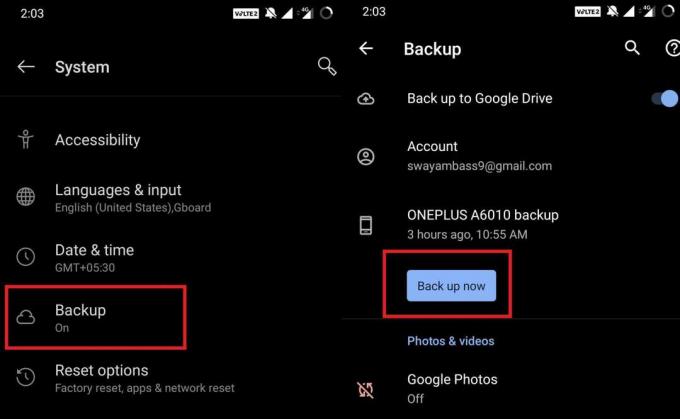
- Πατήστε Δημιουργία αντιγράφων ασφαλείας τώρα [Το αντίγραφο ασφαλείας θα δημιουργηθεί στο Google Drive]
Οι χρήστες που αντιμετωπίζουν το σφάλμα θα δουν ότι το κουμπί Backup Now είναι γκρι. Παρακάτω ανέφερα κάποιες διορθώσεις ή αυτό.
Πώς να διορθώσετε όταν δεν μπορείτε να δημιουργήσετε αντίγραφα ασφαλείας
Τώρα, ας δούμε αν δεν μπορείτε να δημιουργήσετε αντίγραφα ασφαλείας, τότε ποιες πιθανές διορθώσεις μπορείτε να δοκιμάσετε. Για τους περισσότερους χρήστες, η αντιμετώπιση προβλημάτων που έθεσα παρακάτω λειτούργησε πολύ καλά.
Απενεργοποιήστε όλα τα είδη συστήματος κλειδώματος οθόνης που χρησιμοποιείτε
- Παω σε Ρυθμίσεις
- Τότε κατευθυνθείτε προς Οθόνη ασφαλείας και κλειδώματος
- Σύμφωνα με το Ασφάλεια συσκευής καρτέλα, θα πρέπει να δείτε διάφορες επιλογές κλειδώματος οθόνης.

- Πατήστε σε κάθε μία από τις επιλογές και απενεργοποιήστε τις μία προς μία
- Πρέπει να εισαγάγετε το μοτίβο κλειδώματος για πρόσβαση στις επιλογές
- Ακολουθήστε τα στιγμιότυπα οθόνης
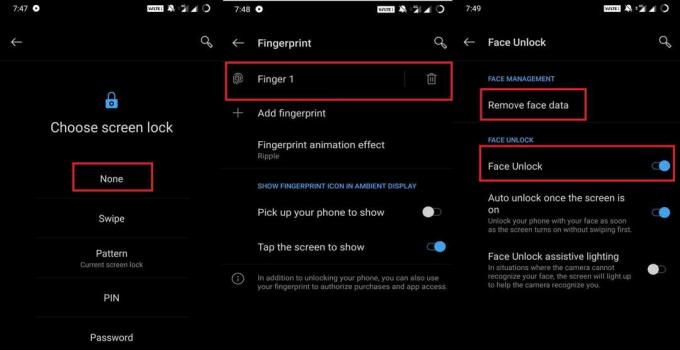
Λάβετε υπόψη ότι πρέπει να απενεργοποιήσετε όλα τα είδη κλειδώματος που χρησιμοποιείτε. Έχω δακτυλικό αποτύπωμα στην οθόνη, ξεκλείδωμα προσώπου και ξεκλείδωμα μοτίβου. Έτσι, στα παραπάνω στιγμιότυπα οθόνης, τα απενεργοποίησα ξεχωριστά.
Υπόδειξη
Αυτή είναι μια προσωρινή λύση. Θυμηθείτε ότι το καλύτερο σύστημα ασφαλείας όπως το ξεκλείδωμα προσώπου, το δακτυλικό αποτύπωμα ή το κλείδωμα μοτίβου είναι πολύ απαραίτητο για την ασφαλή χρήση του τηλεφώνου. Μόλις ενεργοποιήσετε ξανά οποιοδήποτε χαρακτηριστικό ασφαλείας, τότε η επιλογή Backup θα γκριζάρει ξανά. Κάθε φορά που δημιουργείτε το αντίγραφο ασφαλείας πρέπει να απενεργοποιήσετε τους μηχανισμούς κλειδώματος ασφαλείας.
Εκκαθάριση της προσωρινής μνήμης του Google Drive
Ναι, αυτή είναι μια άλλη λύση για το πρόβλημά σας να μην μπορείτε να δημιουργήσετε αντίγραφα ασφαλείας επαφών ή άλλα αντίγραφα ασφαλείας. Μερικές φορές τα προσωρινά αρχεία κάθονται στην εφαρμογή και δημιουργούν ακαταστασία που μπορείτε να καθαρίσετε.
- Παω σε Ρυθμίσεις > Εφαρμογές και ειδοποιήσεις > Δείτε όλες τις εφαρμογές
- Κάντε κύλιση προς τα κάτω Οδηγώ. Για να το ανοίξετε, πατήστε σε αυτό.
- Πατήστε Αποθήκευση & προσωρινή μνήμη
- Στη συνέχεια, πατήστε το Εκκαθάριση προσωρινής μνήμης & Εκκαθάριση χώρου αποθήκευσης
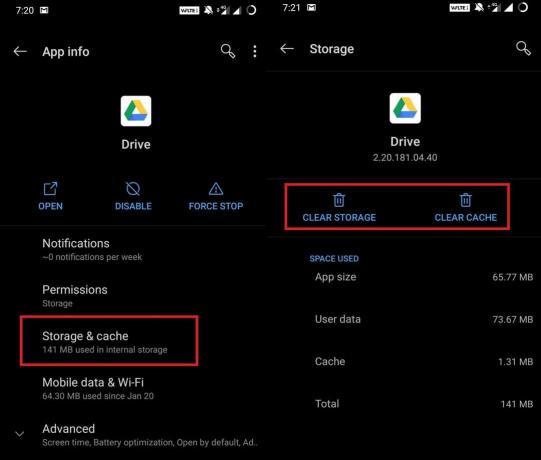
- Επανεκκινήστε τη συσκευή σας
Τώρα, το ζήτημα πρέπει να διορθωθεί.
Χρησιμοποιώντας το ADB για να επιδιορθώσετε το ζήτημα
Εάν έχετε εγκαταστήσει ADB, τότε μπορείτε να κάνετε το κουμπί δημιουργίας αντιγράφων ασφαλείας λειτουργικό χρησιμοποιώντας αυτές τις τεχνικές.
Προαπαιτούμενα
- Ένας υπολογιστής
- Android smartphone
- Καλώδιο USB
- Εγκαταστήστε το πρόγραμμα οδήγησης USB για συγκεκριμένη μάρκα smartphone στον υπολογιστή
- Βεβαιωθείτε ότι έχετε ενεργοποιήσει τον εντοπισμό σφαλμάτων USB στο smartphone σας
Βήματα
- Αρχικά, χρησιμοποιώντας το καλώδιο USB, συνδέστε το τηλέφωνο στον υπολογιστή
- Τώρα ανοιχτό Γραμμή εντολών σε υπολογιστή [τύπος cmd στο πλαίσιο αναζήτησης του λειτουργικού συστήματος Windows]
- Τώρα, πληκτρολογήστε την ακόλουθη εντολή με αυτήν την ακριβή σειρά.
κέλυφος adbεκτέλεση bmgrbmgr backupnow - όλα
Σημείωση
bmgr backupnow appdata
bmgr backupnow - όλα
Ελεγξε αυτό | Πώς να μεταφέρετε τις επαφές σε ένα νέο smartphone Android
Μια εναλλακτική λύση για ριζωμένη συσκευή Android
Όλες οι μέθοδοι που ελέγξαμε παραπάνω ήταν για συσκευές Android που λειτουργούν σε ROM. Τι γίνεται με τις συσκευές που έχουν ρίζες και δεν μπορούν να δημιουργήσουν αντίγραφα ασφαλείας επαφών.; Ακολουθεί μια λύση για αυτό.
- Κατεβάστε Εξομοιωτής τερματικού
- Εκκινήστε τον εξομοιωτή
- Πληκτρολογήστε την ακόλουθη εντολή για να παραχωρήσετε πρόσβαση στον χρήστη.
σου
- Τώρα για δημιουργία αντιγράφων ασφαλείας εισαγάγετε τον ακόλουθο κωδικό.
bmgr backupnow - όλα
- Για να ολοκληρώσετε τη διαδικασία επανεκκινήστε μη αυτόματα τη συσκευή
Τώρα, δημιουργήσατε το αντίγραφο ασφαλείας σας στη ριζωμένη συσκευή σας Android.
Αυτή ήταν λοιπόν μια αναλυτική εικόνα σχετικά με τον τρόπο επίλυσης του προβλήματος όταν δεν μπορείτε να δημιουργήσετε ένα αντίγραφο ασφαλείας επαφής ή οποιοδήποτε άλλο αντίγραφο ασφαλείας στη συσκευή σας Android. Δοκιμάστε αυτές τις μεθόδους και ενημερώστε μας για τα αποτελέσματα.
Μπορεί να σου αρέσει επίσης,
- Πώς να προσαρμόσετε το Google Chrome σε Windows & macOS
Η Swayam είναι επαγγελματίας τεχνικός blogger με μεταπτυχιακό τίτλο στις εφαρμογές υπολογιστών και έχει επίσης εμπειρία στην ανάπτυξη Android Είναι θαυμάσιος θαυμαστής του Stock Android OS. Εκτός από το blogging τεχνολογίας, αγαπά τα παιχνίδια, τα ταξίδια και το παιχνίδι / διδασκαλία κιθάρας.



